win8.1系统飞行模式关不了怎么办|win8.1系统飞行模式关不了的解决方法
更新日期:2024-03-21 12:12:25
来源:网友投稿
手机扫码继续观看

说到飞行模式大家肯定都熟悉了,最常见就是手机中的飞行模式,现在win8.1系统也自带有飞行模式,开启飞行模式能切断一切的网络,一些用户开启飞行模式后发现关不了了,电脑一直处在无网络的情况。有什么办法能够关闭win8.1系统飞行模式呢?下面小编告诉大家win8.1系统飞行模式关不了的解决方法。
解决方法如下:
1、Win8.1系统中按下“Win +I”组合键,或者用手指从屏幕右端向中间划动调出超级按钮并选择“设置”选项;

2、点击“设置”侧边栏下端六个图标中位于左上角的网络连接图标,进入Win8“网络设置”侧边栏。在这里我们可以看见当前的“飞行模式” 状态为“关”。将“飞行模式”状态拨动至“开”状态,即可看见当前所有的无线网络热点全部消失,显示”Wi-Fi(关)“,即所有无线网络全部关闭;
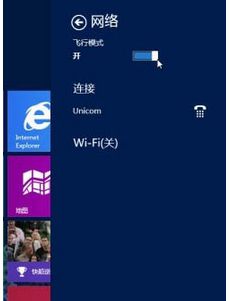
3、此时如果我们退回到Win8“设置”侧边栏,可以看到下端六个图标中左上角的网络连接图标显示为“飞行模式”;
4、如果进入传统Windows桌面,也可以从任务栏中看到飞机图标,表示当前Win8系统处于飞行模式。
关于win8.1系统飞行模式关不了的问题讲解到这里了,其实要解决此故障问题并不难,如果其他疑问可关注系统(https://)
该文章是否有帮助到您?
常见问题
- monterey12.1正式版无法检测更新详情0次
- zui13更新计划详细介绍0次
- 优麒麟u盘安装详细教程0次
- 优麒麟和银河麒麟区别详细介绍0次
- monterey屏幕镜像使用教程0次
- monterey关闭sip教程0次
- 优麒麟操作系统详细评测0次
- monterey支持多设备互动吗详情0次
- 优麒麟中文设置教程0次
- monterey和bigsur区别详细介绍0次
系统下载排行
周
月
其他人正在下载
更多
安卓下载
更多
手机上观看
![]() 扫码手机上观看
扫码手机上观看
下一个:
U盘重装视频












